iPhoneのロック画面の文字色が変わらないんだけど…
・ロック画面の文字色を変更したいけど、やり方がわからない
・ロック画面の時計のフォントや色って変更できる?
・ロック画面の時計をカスタマイズしたい!
と、お悩みではないですか?
iPhoneのiOSのバージョンアップに伴い、いろいろな機能が追加されました。
その中で、ロック画面の時計の時計の文字色を変更できるようになったのですが…このアップデートとともに、

iPhoneの時計の文字色が茶色くなってしまった…
元に戻したい!
といった症状がよくあるみたいですね。
この原因ですが…公式の方では発表はないのですが、私の考えですが、
- iOSのバージョンアップ
- 初期設定に戻る
- 壁紙の色によっては茶色などが選択
といった段階を踏んでこのような症状になっていると、私は推測しています。

で、ロック画面の文字色を変更することは出来るの?
と、実際に自分のiPhoneで確認してみたのですが、簡単に直すことができましたよ~。
iPhoneのロック画面の時計の色を変更するのは、とても簡単!
ということで本日の記事は、iPhoneのロック画面の文字色が変わらない時に、変更する方法をスクショを使ってわかりやすく解説していきますね~。
iPhoneのロック画面の文字色が変わらない時に、変更する方法
iPhoneのロック画面の文字色が変わらない時に、変更する方法はとても簡単ですよ~。
実際にやってみたのですが、かかった時間は1分くらいかな?
思ったよりも簡単に、時計の文字色を変更することができました。
ということで、やり方をさっそく紹介していきますね~。
ロック画面の時計の色の変更は簡単!
iPhoneのロック画面の時計の文字色の変更方法ですが、まず最初にiPhoneのロック画面を長押ししてください。
そうすると、iPhoneが「ブルッ」と震えますので、そうしたら画面から指をいったん離してもう一度タップしてください。
そうすると、ロックの解除画面に切り替わります。
パスコードを入力すると、普通であればホーム画面に切り替わるのですが、ロック画面を長押ししていますので、ロック画面の編集画面に切り替わります。
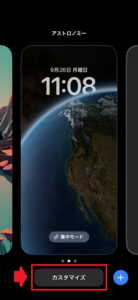
そうしたら、画面下の「カスタマイズ」をタップしてください。
そうすると、ロック画面が表示されますが、時計の部分などが白く囲まれています。
今回は「時計の文字色を変更する」ということなので、時計の部分をタップしてください。
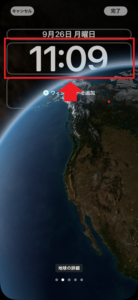
そうすると、iPhoneの画面下に「フォントとカラー」という表示が出ます。

この部分をタップすることで、ロック画面の時計の、
・フォント
・カラー
を変更することができます。
お好きな文字色やフォントを選んでタップしてください。
長くなってしまいましたので、要点をまとめますね。
iPhoneのロック画面の時計の文字色/フォントの変更方法は
1.iPhoneのロック画面を長押し
2.「ブルッ」となったら指を離してからもう一度タップ
3.画面下の「カスタマイズ」をタップ
4.時計の部分をタップ
5.好きな文字色やフォントを選んでタップ
となります。
また、iPhoneのロック画面の時計の文字色やフォントは、設定から変更することも可能です。
あわせて紹介していきますね~。
設定からロック画面の時計の文字色やフォントを変更する方法
設定から、iPhoneのロック画面の文字色やフォントを変更する方法は、まず最初に、ホーム画面から「設定」をタップしてください。

そうしたら次の画面では、「壁紙」をタップしてください。
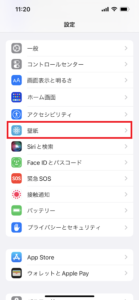
そうすると次の画面では、
・ロック画面
・ホーム画面
が表示され、それぞれの下に「カスタマイズ」と表示されます。
ロック画面の「カスタマイズ」をタップしてください。
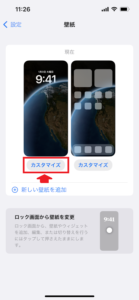
そうすると、次の画面ではロック画面が表示され、カスタマイズできるようになります。
今回は時計の文字色とフォントを変更するので、時計の部分をタップしてください。
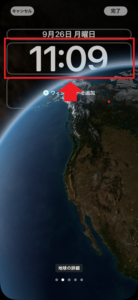
そうすると画面下に「フォントとカラー」と表示されますので、お好きなフォントや文字色を選んでタップしてください。

これで完了!
ロック画面の文字色とフォントを変更することができました。
要点をまとめてみますね。
iPhoneのロック画面の時計の文字色/フォントの変更方法は
1.ホーム画面から「設定」をタップ
2.「壁紙」をタップ
3.ロック画面の「カスタマイズ」をタップ
4.時計の部分をタップ
5.お好きなフォントや文字色を選んでタップ
となります。
まとめ
今回の記事は、iPhoneのロック画面の時計の文字色/フォントの変更方法について紹介しました。
簡単に変更できますので、ぜひやってみてください。
本日の記事は以上です。
最後までお付き合いいただき、ありがとうございます。

